很多的用户们都在使用xmind,不过你们晓得xmind中思维导图中如何添加图例呢?下文就为你们呈现了xmind中思维导图添加图例的具体操作方法。

运行xmind思维导图软件
创建你的思维导图,这里以“每周安排”模板为例
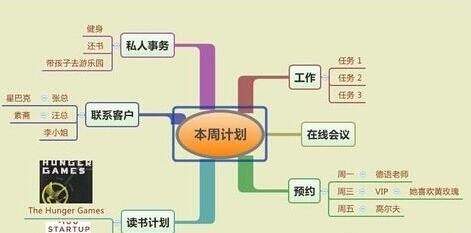
打开图标面板,为你的思维导图插入不同分类、不同标识的图标
打开属性面板,激活显示图例,将鼠标移动到你要摆放图例的位置,建议在右侧或右上侧
点击图例筛选器,选择想要查看的图例
进入图例浏览视图模式,xmind只会高亮显示你选择的图例,这中图例功能当导图层次结构非常复杂时作用非常明显
根据上文讲述的xmind中航思维导图添加图例的具体操作方法,你们也赶紧去试试吧!
 天极下载
天极下载































































